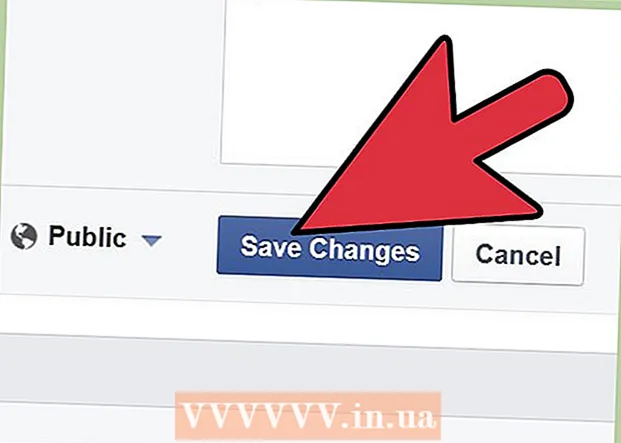Schrijver:
Marcus Baldwin
Datum Van Creatie:
18 Juni- 2021
Updatedatum:
1 Juli- 2024
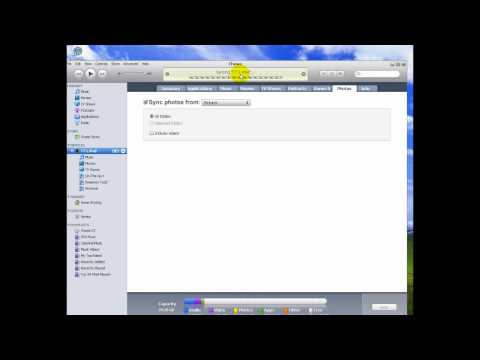
Inhoud
- Stappen
- Methode 1 van 4: iTunes gebruiken
- Methode 2 van 4: Bestandsbeheer van derden gebruiken
- Methode 3 van 4: E-mail gebruiken (alleen iPod Touch)
- Methode 4 van 4: Schijfmodus gebruiken
- Waarschuwingen
Heb je veel foto's op je computer die je naar je iPod wilt kopiëren? Omdat je iPod een kleurenscherm heeft (of je hebt een iPod Touch), kun je je foto's kopiëren en bekijken wanneer je maar wilt. Er zijn verschillende manieren om dit te doen, van het gebruik van iTunes tot het e-mailen van afbeeldingen naar uzelf.
Stappen
Methode 1 van 4: iTunes gebruiken
 1 Zorg ervoor dat je iTunes up-to-date is. Je zou geen problemen moeten hebben met de volgende stappen, maar een update lost meestal de meeste problemen op die je zou kunnen hebben tijdens het gebruik van iTunes. Dit is ook vooral belangrijk als u een zeer oude versie gebruikt die de gewenste functionaliteit niet ondersteunt.
1 Zorg ervoor dat je iTunes up-to-date is. Je zou geen problemen moeten hebben met de volgende stappen, maar een update lost meestal de meeste problemen op die je zou kunnen hebben tijdens het gebruik van iTunes. Dit is ook vooral belangrijk als u een zeer oude versie gebruikt die de gewenste functionaliteit niet ondersteunt. - Als u Windows OS gebruikt, klik dan op de knop "Help" → Controleren op updates
- OS X: klik op de iTunes-knop → Controleren op updates
 2 Sluit uw iPod met een USB-kabel aan op uw computer. Sluit hem rechtstreeks aan op de computerpoort; aansluiten via USB-geleiders levert meestal niet genoeg stroom op. Als iTunes nog niet is gestart, kan dit automatisch gebeuren.
2 Sluit uw iPod met een USB-kabel aan op uw computer. Sluit hem rechtstreeks aan op de computerpoort; aansluiten via USB-geleiders levert meestal niet genoeg stroom op. Als iTunes nog niet is gestart, kan dit automatisch gebeuren.  3 Selecteer iPod in het apparaatmenu. Als je de zijbalk niet ziet, klik dan op: Beeld → Zijbalk verbergen.
3 Selecteer iPod in het apparaatmenu. Als je de zijbalk niet ziet, klik dan op: Beeld → Zijbalk verbergen. - U kunt geen foto's synchroniseren met een speler die geen kleurenscherm heeft.
- Als uw apparaat niet wordt herkend, moet u het mogelijk in de herstelmodus zetten.
 4 Selecteer het tabblad "Foto's". Het wordt geopend met de fotosynchronisatiemanager.
4 Selecteer het tabblad "Foto's". Het wordt geopend met de fotosynchronisatiemanager.  5 Controleer het venster "Foto's synchroniseren van". Hiermee kunt u foto's van verschillende bronnen selecteren om met uw iPod te synchroniseren.
5 Controleer het venster "Foto's synchroniseren van". Hiermee kunt u foto's van verschillende bronnen selecteren om met uw iPod te synchroniseren.  6 Selecteer een bron. Gebruik het vervolgkeuzemenu om te kiezen waarmee u uw iPod wilt synchroniseren. U kunt een foto kiezen uit verschillende beheerprogramma's die op uw computer zijn geïnstalleerd, of een specifieke map selecteren.
6 Selecteer een bron. Gebruik het vervolgkeuzemenu om te kiezen waarmee u uw iPod wilt synchroniseren. U kunt een foto kiezen uit verschillende beheerprogramma's die op uw computer zijn geïnstalleerd, of een specifieke map selecteren. - U kunt foto's van verschillende bronnen synchroniseren.
 7 Selecteer foto's om te synchroniseren. U kunt alle foto's van uw bron synchroniseren of handmatig meerdere foto's selecteren door de bijbehorende selectievakjes naast elke foto aan te vinken.
7 Selecteer foto's om te synchroniseren. U kunt alle foto's van uw bron synchroniseren of handmatig meerdere foto's selecteren door de bijbehorende selectievakjes naast elke foto aan te vinken.  8 Begin met synchroniseren. Klik op "Toepassen" om uw foto's naar de iPod te kopiëren. Het display toont het synchronisatieproces.
8 Begin met synchroniseren. Klik op "Toepassen" om uw foto's naar de iPod te kopiëren. Het display toont het synchronisatieproces.
Methode 2 van 4: Bestandsbeheer van derden gebruiken
 1 Download de iOS-bestandsbeheerder naar uw computer. De meest populaire IOS-bestandsbeheerder is iFunBox. Met dit programma kunt u foto's rechtstreeks naar uw iPod importeren. U moet ook iTunes hebben geïnstalleerd, maar u mag er niet mee synchroniseren. iTunes laat alleen iFunBox je iPod herkennen.
1 Download de iOS-bestandsbeheerder naar uw computer. De meest populaire IOS-bestandsbeheerder is iFunBox. Met dit programma kunt u foto's rechtstreeks naar uw iPod importeren. U moet ook iTunes hebben geïnstalleerd, maar u mag er niet mee synchroniseren. iTunes laat alleen iFunBox je iPod herkennen.  2 Sluit uw iPod aan op uw computer. U zou de verbinding in het iFunBox-venster moeten zien. Als er niets gebeurt, controleert u of uw iTunes correct is geïnstalleerd.
2 Sluit uw iPod aan op uw computer. U zou de verbinding in het iFunBox-venster moeten zien. Als er niets gebeurt, controleert u of uw iTunes correct is geïnstalleerd.  3 Selecteer "Quick Toolbox". Klik in het gedeelte "Bestanden en gegevens importeren" op de knop "Fotobibliotheek".
3 Selecteer "Quick Toolbox". Klik in het gedeelte "Bestanden en gegevens importeren" op de knop "Fotobibliotheek".  4 Voeg bestanden toe om ze naar de speler over te zetten. Je kunt foto's toevoegen terwijl je ze op je computer bekijkt, of ze gewoon slepen en neerzetten in het iFunBox-venster. Zodra je foto's toevoegt aan iFunBox, worden ze automatisch toegevoegd aan je iPod.
4 Voeg bestanden toe om ze naar de speler over te zetten. Je kunt foto's toevoegen terwijl je ze op je computer bekijkt, of ze gewoon slepen en neerzetten in het iFunBox-venster. Zodra je foto's toevoegt aan iFunBox, worden ze automatisch toegevoegd aan je iPod.  5 Zoek foto's op uw iPod. Open de foto-app van je speler. De foto's verschijnen in het fotoalbum.
5 Zoek foto's op uw iPod. Open de foto-app van je speler. De foto's verschijnen in het fotoalbum.
Methode 3 van 4: E-mail gebruiken (alleen iPod Touch)
 1 Maak een e-mail voor jezelf. Gebruik uw favoriete e-mailprogramma of website en stuur e-mail naar uw e-mailadres. Zorg ervoor dat dit het adres is dat u hebt ingesteld op de iPod Touch. Maak een bericht op uw computer en voeg de benodigde afbeeldingen eraan toe.
1 Maak een e-mail voor jezelf. Gebruik uw favoriete e-mailprogramma of website en stuur e-mail naar uw e-mailadres. Zorg ervoor dat dit het adres is dat u hebt ingesteld op de iPod Touch. Maak een bericht op uw computer en voeg de benodigde afbeeldingen eraan toe. - Als je maar een paar foto's wilt overzetten, is emial waarschijnlijk de gemakkelijkste manier om over te zetten.
 2 Voeg de foto's toe die u wilt kopiëren. Uw e-service kan uw omvang beperken, zodat u slechts 20-25 MB kunt toevoegen. Dit betekent dat je maar een paar foto's kunt meesturen. U kunt bestanden bijvoegen door op de knop "Bijlagen" in uw e-mailprogramma te klikken.
2 Voeg de foto's toe die u wilt kopiëren. Uw e-service kan uw omvang beperken, zodat u slechts 20-25 MB kunt toevoegen. Dit betekent dat je maar een paar foto's kunt meesturen. U kunt bestanden bijvoegen door op de knop "Bijlagen" in uw e-mailprogramma te klikken.  3 Stuur een bericht. Afhankelijk van het aantal foto's dat u hebt bijgevoegd, kan het enkele minuten duren voordat het bericht is verzonden.
3 Stuur een bericht. Afhankelijk van het aantal foto's dat u hebt bijgevoegd, kan het enkele minuten duren voordat het bericht is verzonden.  4 Open het bericht op uw iPod. Open de Mail-app op je iPod Touch. Je zou je bericht in je inbox moeten zien. Klik erop om het te openen.
4 Open het bericht op uw iPod. Open de Mail-app op je iPod Touch. Je zou je bericht in je inbox moeten zien. Klik erop om het te openen.  5 Afbeeldingen downloaden. Klik op een van de afbeeldingen in het bericht om deze te openen. Houd de afbeelding ingedrukt en selecteer vervolgens de optie "Afbeelding opslaan". De afbeelding wordt opgeslagen in uw fotomap.
5 Afbeeldingen downloaden. Klik op een van de afbeeldingen in het bericht om deze te openen. Houd de afbeelding ingedrukt en selecteer vervolgens de optie "Afbeelding opslaan". De afbeelding wordt opgeslagen in uw fotomap.
Methode 4 van 4: Schijfmodus gebruiken
 1 Zet uw iPod in de schijfmodus. Dit is alleen mogelijk in click-wheel-spelers. U kunt uw iPod in de schijfmodus zetten via iTunes of handmatig.
1 Zet uw iPod in de schijfmodus. Dit is alleen mogelijk in click-wheel-spelers. U kunt uw iPod in de schijfmodus zetten via iTunes of handmatig. - Gebruik iTunes om uw iPod op uw computer aan te sluiten. Selecteer iPod in het menu van het toestel. Klik op het tabblad Bladeren op Schijfgebruik inschakelen.
- Houd bij handmatige aanpassing de menuknop 6 seconden ingedrukt. Wacht tot het Apple-logo verschijnt. Zodra het logo verschijnt, laat u de knoppen los en houdt u vervolgens de Select- en Play-knoppen ingedrukt.Houd deze knoppen ingedrukt totdat het scherm Schijfmodus verschijnt.
 2 Sluit uw iPod aan op uw computer. Als u uw iPod handmatig in de schijfmodus zet, sluit deze dan aan op uw computer nadat de schijfmodus is ingeschakeld.
2 Sluit uw iPod aan op uw computer. Als u uw iPod handmatig in de schijfmodus zet, sluit deze dan aan op uw computer nadat de schijfmodus is ingeschakeld.  3 Open de iPod op uw computer. Als u Windows gebruikt, wordt de iPod weergegeven als een harde schijf Computer / Deze computer / Dit is een pc-venster (⊞Winnen+E). Als u een Mac gebruikt, verschijnt uw iPod als een harde schijf op uw bureaublad.
3 Open de iPod op uw computer. Als u Windows gebruikt, wordt de iPod weergegeven als een harde schijf Computer / Deze computer / Dit is een pc-venster (⊞Winnen+E). Als u een Mac gebruikt, verschijnt uw iPod als een harde schijf op uw bureaublad.  4 Kopieer foto's naar de iPod. Open de map Foto's op uw iPod. Sleep of kopieer de gewenste foto's naar de map.
4 Kopieer foto's naar de iPod. Open de map Foto's op uw iPod. Sleep of kopieer de gewenste foto's naar de map.  5 Verwijder de iPod. Nadat het kopiëren van de foto's is voltooid, verwijdert u uw iPod, zodat deze veilig kan worden uitgeworpen. Klik in Windows met de rechtermuisknop op het iPod-station en selecteer Uitwerpen. Als u OS X gebruikt, sleept u de schijf naar de prullenmand.
5 Verwijder de iPod. Nadat het kopiëren van de foto's is voltooid, verwijdert u uw iPod, zodat deze veilig kan worden uitgeworpen. Klik in Windows met de rechtermuisknop op het iPod-station en selecteer Uitwerpen. Als u OS X gebruikt, sleept u de schijf naar de prullenmand.
Waarschuwingen
- Als u te veel foto's toevoegt, kunt u problemen ondervinden bij het afspelen van muziek op uw iPod.